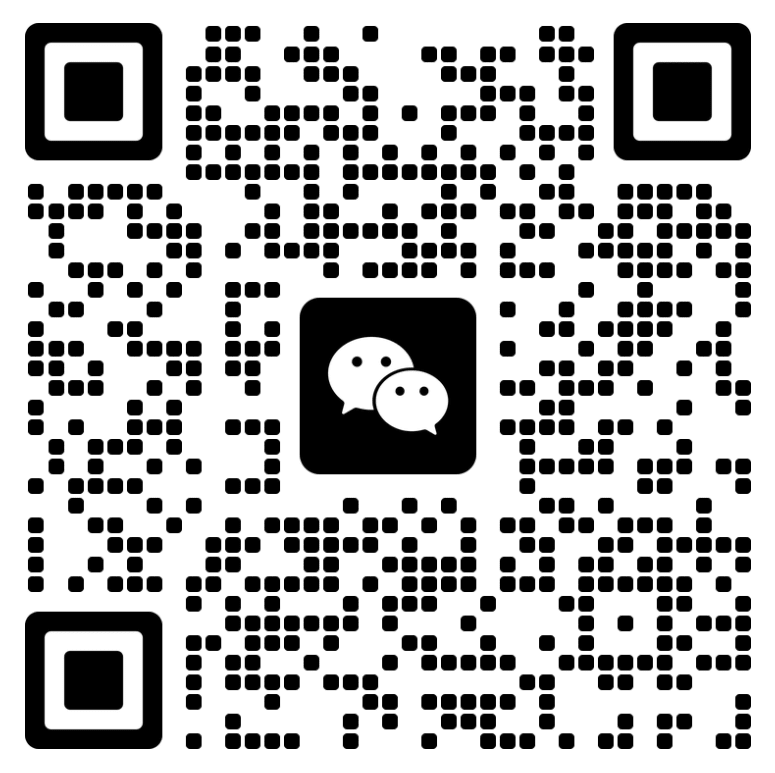实用问答|Chrome无法使用谷歌翻译,如何解决?
前段时间,谷歌宣布“由于使用率低,公司将不再向中国大陆提供翻译服务”。这一变化还影响了曾经向中国用户开放的谷歌浏览器的翻译功能。
例如,谷歌翻译插件无法再使用;

或者,如果您选择文本并单击Google翻译图标,则无法显示翻译。

针对上述情况,我们来说明一下如何设置才能让谷歌翻译正常工作。
1.Windows用户
1、开始-运行(或按Win标志R键)启动Windows“运行”程序;
2、在运行程序中输入cmd,点击“确定”或回车;

3、在弹出的黑色表单中输入pinggoogle.cn,回车;
4.复制出现的IP地址,也就是下图红框中的内容:

5、打开C:WindowsSystem32driversetc文件夹,找到hosts文件;

6、右键hosts文件,选择“打开方式”,选择“记事本”;
7、底部添加2行内容(红框中的文字),前面的数字就是复制的IP;

8.只需保存主机文件。如果无法保存主机,或者出现如下提示,请先单击“否”;

9、将修改后的文件保存到桌面,去掉文件中添加的.txt后缀,并将文件复制到C:WindowsSystem32driversetc文件夹下,覆盖之前的hosts文件;

10.再次尝试在Chrome中使用Google翻译。

2.Mac用户
MacOS的操作方法与Windows相同,只不过hosts文件存放在etc/hosts中。您可以使用CommandSpace激活“焦点”功能来定位hosts文件,然后使用MacOS自带的终端工具对其进行修改。
有关如何在MacOS中ping的信息,请参阅这篇文章:
https://jingyan.baidu.com/article/a681b0de1274147a1843468b.html
特别提示:本文仅供学术交流。如有侵权,请联系编辑删除。
-结尾-
转载来源:星言雨软件
转载编辑:何文辉
审稿人:陈高、伟德、刘万义
关注VX公众号“翻译技术教育与研究”和“语言服务行业”,了解更多与语言服务行业和翻译技术相关的资讯和见解~